Page 1

Page 2

Samsung S9402
Руководство
пользователя
Page 3
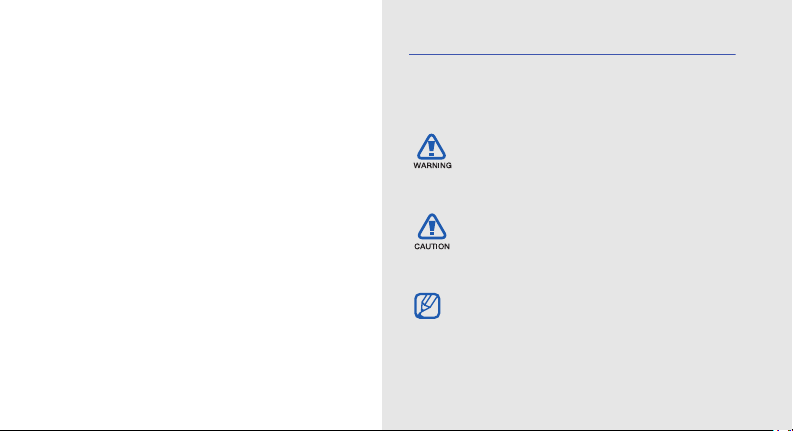
О данном
руководстве
Данное руководство предназначено для
ознакомления с функциями и возможностями
телефона. Чтобы сразу приступить к
использованию телефона, см. разделы
«Знакомство с телефоном», «Подготовка
телефона к работе» и «Использование
ii
основных функций».
Обозначения
Перед началом работы ознакомьтесь с
обозначениями, принятыми в данном
руководстве.
Предупреждение
которые могут привести к получению
травмы вами или кем-либо из
окружающих.
Внимание
могут привести к повреждению
вашего устройства или другого
оборудования.
Примечание
или дополнительная информация.
X
См.
— смотрите страницу с
дополнительной информацией,
например: X стр.12 (означает
«смотрите страницу 12»).
— ситуации,
— ситуации, которые
— примечания, советы
Page 4
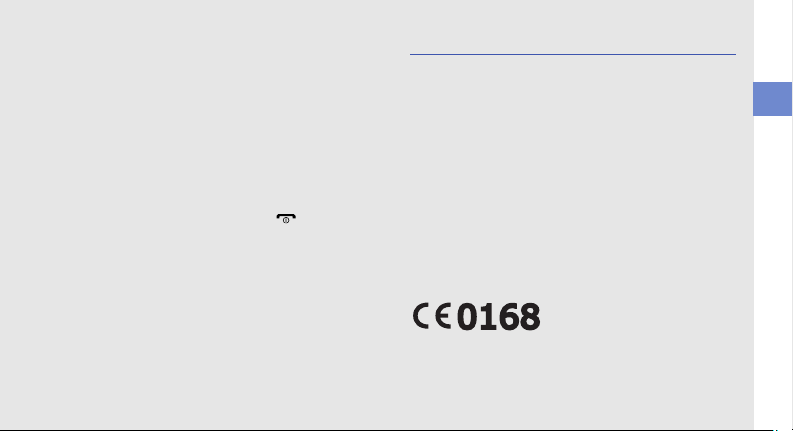
→
[ ]
< >
Следующий шаг
последовательность операций,
которую надо воспроизвести для
выполнения определенного
действия, например: В режиме меню
выберите Сообщения → Создать
(обозначает пункт Сообщения и
Создать).
Квадратные скобки
телефона, например: [ ]
(обозначает клавишу камеры/
видеовызова).
Угловые скобки
клавиши для управления
различными функциями телефона,
отображаемыми на экране,
например: <Да> (обозначает
программную клавишу Да).
—
— клавиши
— программные
Сведения об авторских правах
Права на все технологии и изделия в составе
данного устройства являются собственностью
соответствующих владельцев.
•Bluetooth® является зарегистрированной
торговой маркой Bluetooth SIG, Inc. во всем
мире. Идентификатор
Bluetooth QD ID: B014610.
• Java™ является торговой маркой
корпорации Sun Microsystems, Inc.
• ICEpower® является зарегистрированной
торговой маркой технологии Bang & Olufsen
ICEpower.
О данном руководстве
iii
Page 5
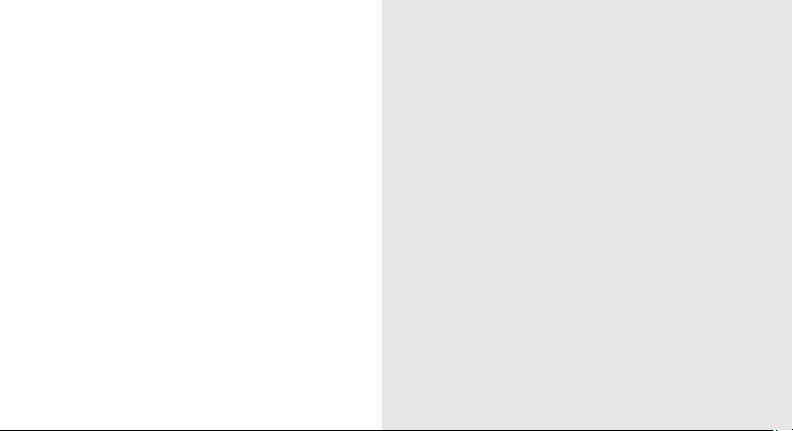
Содержание
iv
Охрана здоровья и техника
безопасности 1
Предупреждения о безопасности ...........1
Меры предосторожности .........................4
Важная информация по
использованию устройства .....................7
Знакомство с телефоном 11
Комплектация .........................................11
Внешний вид телефона .........................12
Клавиши ..................................................13
Дисплей ...................................................15
Значки .....................................................16
Подготовка телефона к работе 18
Установка SIM-карты и аккумулятора ..18
Зарядка аккумулятора ...........................20
Установка карты памяти
(дополнительно) .....................................22
Page 6
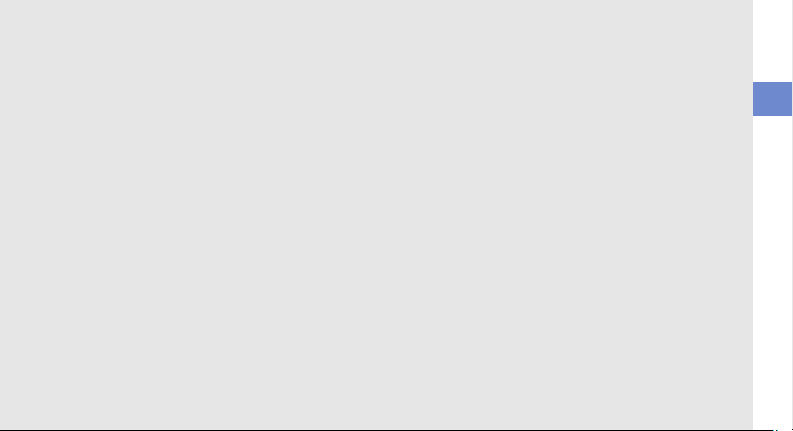
Использование основных функций 23
Включение и выключение телефона ....23
Доступ к меню ........................................24
Индивидуальная настройка телефона .25
Основные функции вызова ...................27
Отправка и просмотр сообщений .........28
Добавление или поиск контактов ..........31
Основные функции камеры ...................32
Прослушивание музыки .........................33
Доступ к сети Интернет .........................35
Использование дополнительных
функций 37
Использование дополнительных
функций вызова .....................................37
Использование дополнительных
функций телефонной книги ...................40
Использование дополнительных
функций отправки сообщений ..............42
Дополнительные музыкальные
функции ..................................................43
Использование средств и приложений 46
Использование функции беспроводного
соединения Bluetooth ............................. 46
Активация и отправка экстренного
сообщения ..............................................48
Вывод изображения на экран
телевизора .............................................49
Запись и воспроизведение голосовых
напоминаний .......................................... 50
Редактирование изображений ..............51
Java-игры и другие приложения ........... 54
Просмотр мирового времени ................ 55
Установка и использование сигналов .. 57
Использование калькулятора ...............58
Конвертирование валют и единиц
измерения ...............................................58
Содержание
v
Page 7
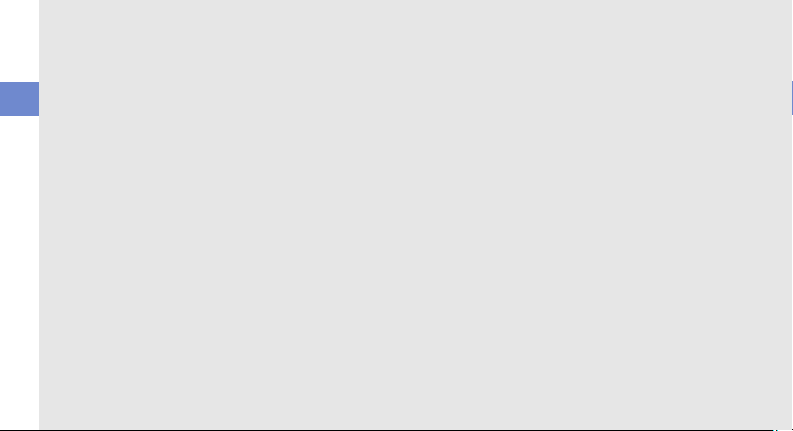
Установка таймера обратного отсчета
времени ..................................................58
Использование секундомера ................59
Просмотр слов в словаре ......................59
Создание новой задачи .........................60
Содержание
Создание текстового напоминания ...... 60
Управление календарем .......................60
Устранение неполадок a
Алфавитный указатель e
vi
Page 8
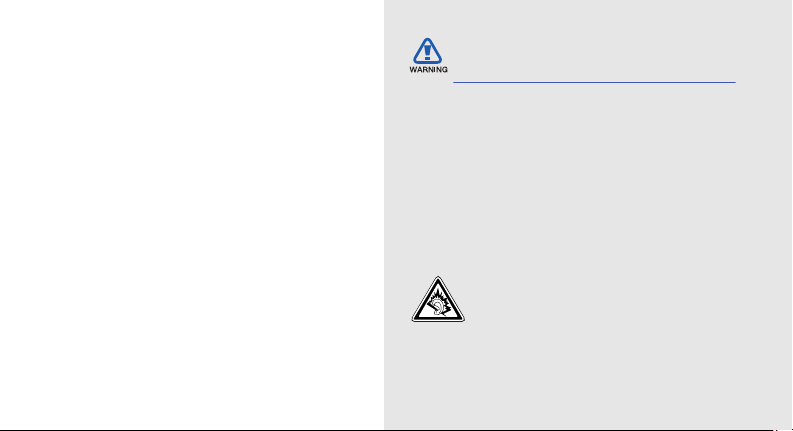
Охрана
здоровья и
техника
безопасности
Для обеспечения наилучшей работы
телефона, а также во избежание опасных
ситуаций или нарушения закона, ознакомьтесь
со следующими мерами предосторожности.
Предупреждения о
безопасности
Храните телефон в местах,
недоступных для детей и домашних
животных
Во избежание несчастных случаев храните
мелкие детали телефона и аксессуары в
местах, недоступных для детей и домашних
животных.
Берегите слух
Прослушивание музыки с помощью
наушников на большой громкости
может привести к нарушениям
слуха. Используйте минимально
достаточный уровень громкости при
разговоре или прослушивании
музыки.
1
Page 9

Правильная установка мобильного
телефона и аксессуаров в автомобиле
Убедитесь, что мобильные телефоны или
аксессуары, установленные в автомобиле,
надежно закреплены. Не помещайте телефон
Охрана здоровья и техника безопасности
и его аксессуары рядом с подушкой
безопасности или в зоне ее раскрытия.
Неправильная установка оборудования
беспроводной связи может привести к
серьезным травмам в случае срабатывания
подушки безопасности.
Аккуратное использование и
утилизация аккумуляторов и зарядных
устройств
• Используйте только рекомендованные
компанией Samsung аккумуляторы и
зарядные устройства, предназначенные
для вашего телефона. Несовместимые
аккумуляторы и зарядные устройства могут
2
привести к серьезным травмам и
повреждению вашего телефона.
• Никогда не утилизируйте аккумулятор или
телефон путем сожжения. Соблюдайте все
местные правила утилизации
использованных аккумуляторов и
устройств.
• Никогда не помещайте аккумуляторы и
телефоны внутрь или на поверхность
нагревательных приборов, например
микроволновых печей, духовок или
радиаторов. При перегреве аккумуляторы
могут взорваться.
• Никогда не разбивайте и не прокалывайте
аккумуляторы. Берегите аккумулятор от
высокого внешнего давления, которое
может привести к короткому замыканию или
перегреву.
Page 10

Меры предосторожности при
использовании кардиостимуляторов
Во избежание радиопомех сохраняйте
расстояние не менее 15 см между
мобильными телефонами и
кардиостимуляторами, как рекомендуют
производители, независимая группа
исследователей и эксперты Института
исследований беспроводных технологий. При
появлении малейших признаков радиопомех в
работе кардиостимулятора или другого
медицинского прибора немедленно
выключите телефон и проконсультируйтесь с
производителем кардиостимулятора и
медицинского оборудования.
Выключайте телефон в потенциально
взрывоопасной среде
Не используйте телефон на автозаправочных
станциях (станциях техобслуживания), а
также вблизи емкостей с топливом или
химическими веществами. Выключайте
телефон в соответствии с
предупреждающими знаками и инструкциями.
Теле фон может стать причиной взрыва или
пожара в непосредственной близости от
объектов хранения топлива или химических
веществ, а также в местах выполнения
взрывных работ. Не храните и не перевозите
горючие жидкости, газы или взрывчатые
вещества вместе с телефоном, его
компонентами или аксессуарами.
Охрана здоровья и техника безопасности
3
Page 11
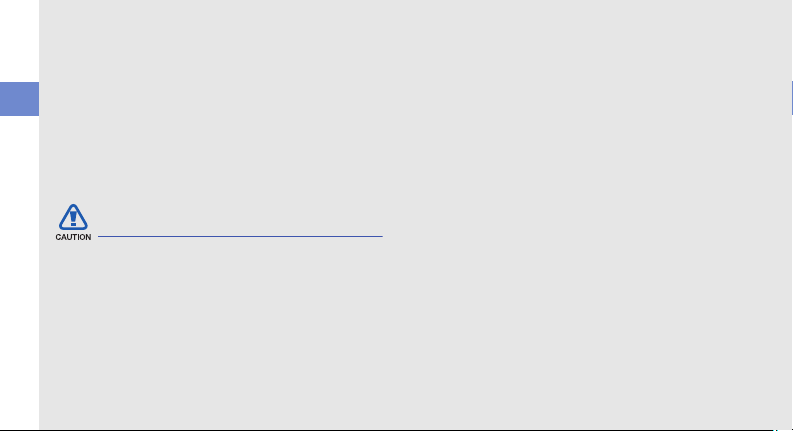
Снижение риска повреждений и
преждевременного износа
При использовании телефона не сжимайте
его сильно в руке, нажимайте клавиши слегка,
используйте специальные возможности для
Охрана здоровья и техника безопасности
сокращения числа нажатий на кнопки
(например, шаблоны или режим ввода текста
Т9).
Меры предосторожности
Безопасность дорожного движения
Не используйте телефон при управлении
автомобилем и соблюдайте все правила,
ограничивающие использование мобильных
телефонов при вождении автомобиля.
Используйте устройства громкой связи для
обеспечения безопасности.
4
Выполняйте все действующие
правила и предупреждения
Соблюдайте любые особые предписания,
действующие в той или иной ситуации, и
обязательно выключайте телефон везде, где
его использование запрещено, может
вызывать помехи или создает угрозу
безопасности.
Используйте только аксессуары
рекомендованные компанией Samsung
Использование несовместимых аксессуаров
может стать причиной повреждения телефона
или привести к получению травмы.
Page 12
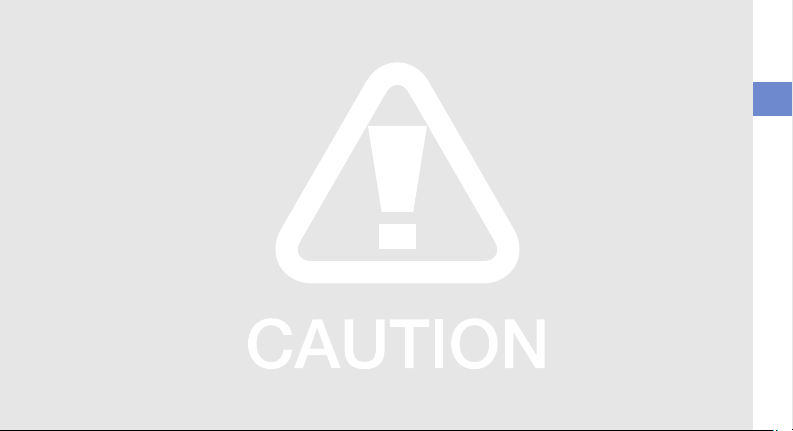
Выключайте телефон рядом с любым
медицинским оборудованием
Ваш телефон может создавать помехи в
работе медицинского оборудования в
больницах или других медицинских
учреждениях. Следуйте всем требованиям,
предупреждениям и указаниям медицинского
персонала.
На борту самолета выключайте
телефон или отключайте его
беспроводные функции
Включенный телефон может вызвать помехи,
влияющие на работу бортового оборудования
самолета. Соблюдайте все правила
авиаперелетов и по требованию персонала
выключайте телефон или переключайте его в
автономный режим.
Защита аккумуляторов и зарядных
устройств от повреждений
• Берегите устройство от воздействия
экстремальных температур (ниже 0° C/32° F
или выше 45° C/113° F). Слишком высокая
или слишком низкая температура
сокращает емкость и срок службы
аккумуляторов.
• Не допускайте соприкосновения
аккумуляторов с металлическими
предметами, так как это создает замыкание
между контактами «+» и «-» и приводит к
временному или постоянному нарушению
работы аккумуляторов.
• Не используйте поврежденное зарядное
устройство или аккумулятор.
Охрана здоровья и техника безопасности
5
Page 13
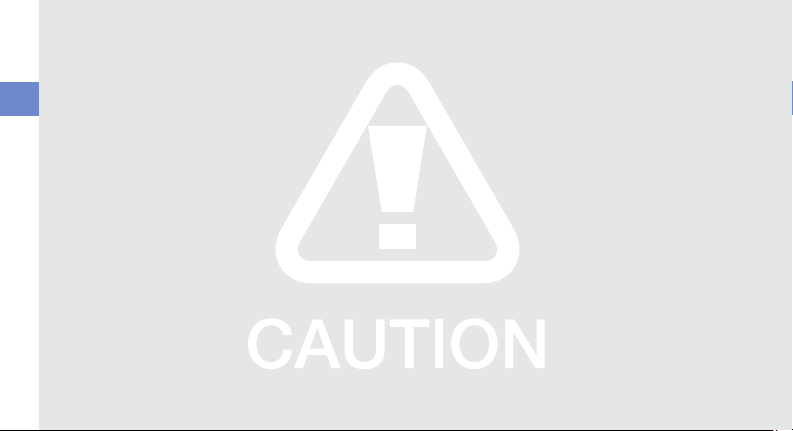
Обращайтесь с телефоном аккуратно и
осторожно
• Избегайте намокания телефона — влага
может привести к серьезным повреждениям
устройства. Не трогайте телефон мокрыми
Охрана здоровья и техника безопасности
руками. Попадание влаги влечет за собой
прекращение действия гарантии
производителя.
• Не используйте и не храните телефон в
запыленных или загрязненных
помещениях. Это может вызвать
повреждение подвижных частей телефона.
• Внешние удары и неаккуратное обращение
могут привести к серьезным повреждениям
электроники телефона.
• Не раскрашивайте телефон, краска может
засорить подвижные части и нарушить их
нормальную работу.
6
• Не подносите вспышку фотокамеры или
другой источник света телефона близко к
глазам людей и животных.
• Действие магнитного поля может повредить
телефон и карту памяти. Не используйте
чехлы и аксессуары с магнитными замками
и берегите телефон от длительного
воздействия магнитных полей.
Не используйте телефон вблизи
других электронных приборов, это
может привести к возникновению
помех
Теле фон излучает радиосигналы, которые
могут создавать помехи в работе электронных
устройств, не защищенных от воздействия
радиочастотного излучения, таких как
кардиостимуляторы, слуховые аппараты,
медицинские приборы. Для устранения
радиопомех обратитесь к производителю
оборудования.
Page 14
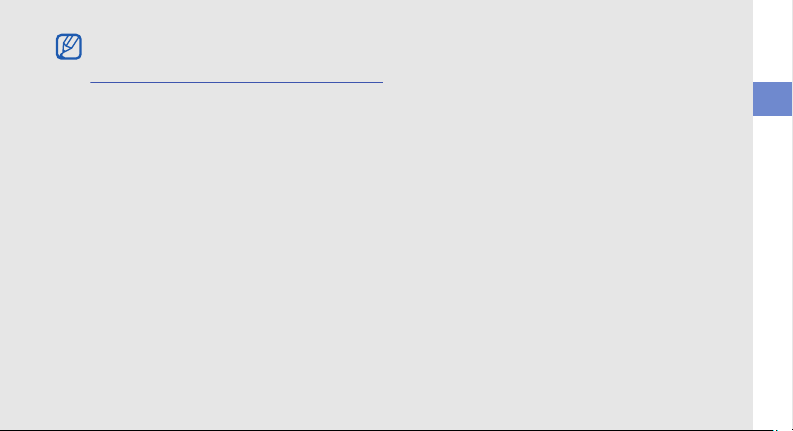
Важная информация по
использованию устройства
При использовании держите телефон
в обычном положении
Избегайте прикосновений к внутренней
антенне телефона.
Доверяйте ремонт телефона только
квалифицированным специалистам
Неквалифицированный ремонт может
привести к поломке телефона и прекращению
действия гарантии.
Продление срока службы
аккумулятора и зарядного устройства
• Не следует оставлять аккумулятор
подключенным к зарядному устройству на
срок более недели, поскольку избыточная
зарядка может сократить срок службы
аккумулятора.
• Если полностью заряженный аккумулятор
не использовать в работе, он со временем
разряжается.
• После зарядки аккумулятора всегда
отключайте зарядное устройство от
источника питания.
• Аккумуляторы следует использовать только
по назначению.
Охрана здоровья и техника безопасности
7
Page 15
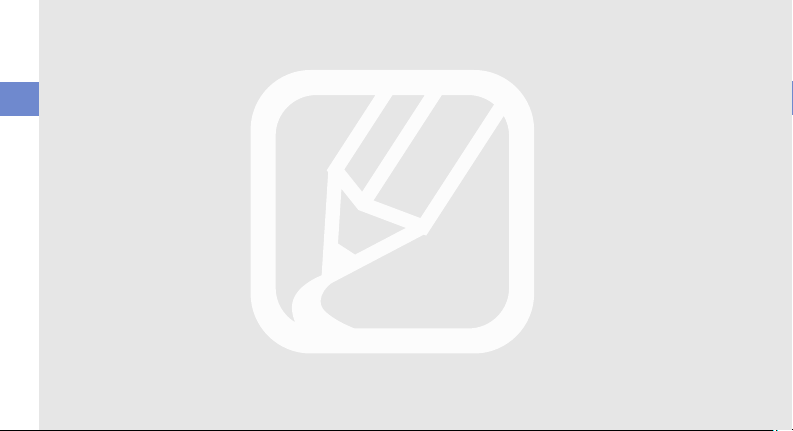
Аккуратно обращайтесь с SIM-картой и
картами памяти
• Не извлекайте карту при передаче и
получении данных, это может привести к
потери данных и/или повреждению карты
Охрана здоровья и техника безопасности
или телефона.
• Оберегайте карту от сильных ударов,
статического электричества и
электрических помех от других телефонов.
• Частые стирание и запись данных
уменьшают срок службы карты.
• Не прикасайтесь к позолоченным контактам
карт памяти пальцами и металлическими
предметами. Загрязненную карту
протирайте мягкой тканью.
8
Доступ к службам экстренной помощи
В некоторых зонах и обстоятельствах
невозможно совершить экстренные вызовы.
Перед отъездом в отдаленные или не
обслуживающиеся области продумайте
другой способ связи со службами экстренной
помощи.
Информация о сертификации
удельного коэффициента поглощения
(SAR)
Теле фон изготовлен с учетом предельно
допустимых уровней облучения
радиочастотной (РЧ) энергией,
рекомендованных Советом ЕС. Данные
стандарты запрещают продажу мобильных
телефонов, уровень излучения которых
(называемый удельным коэффициентом
поглощения SAR) превышает 2,0 ватт на один
килограмм массы тела.
Page 16
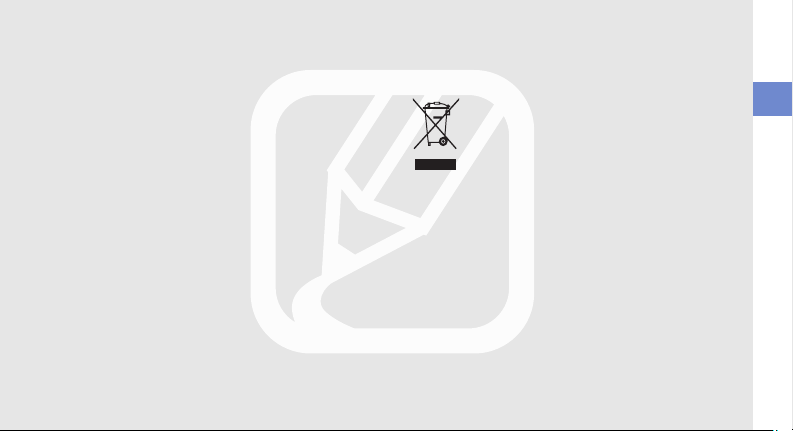
Во время тестирования максимальный SAR
для данной модели составил 0,597 ватт на
килограмм. При обычном использовании
значение SAR гораздо меньше, поскольку
телефон использует только радиочастотную
энергию, необходимую для передачи сигнала
на ближайшую базовую станцию. Благодаря
автоматическому снижению уровня излучения
телефон сокращает общее количество
выделяемой радиочастотной энергии.
Декларация соответствия на задней обложке
данного руководства пользователя
показывает соответствие директиве
европейского парламента и совета по
радиооборудованию и
телекоммуникационному терминальному
оборудованию. Для получения
дополнительных сведений о SAR и
стандартах ЕС посетите веб-узел телефонов
Samsung.
Правильная утилизация изделия
(Пришедшее в негодность электрическое и
электронное оборудование)
(Действует в ЕС и других странах
Европы с раздельной системой сбора
отходов)
Наличие этого символа на изделии
или в сопроводительной
документации указывает на то, что по
окончании срока службы изделие не должно
выбрасываться вместе с другими бытовыми
отходами. Чтобы предотвратить нанесение
вреда окружающей среде и здоровью людей в
результате неконтролируемой утилизации
отходов, отделяйте такие изделия от
остального мусора и сдавайте их на
переработку с целью повторного
использования ценных материалов.
Охрана здоровья и техника безопасности
9
Page 17
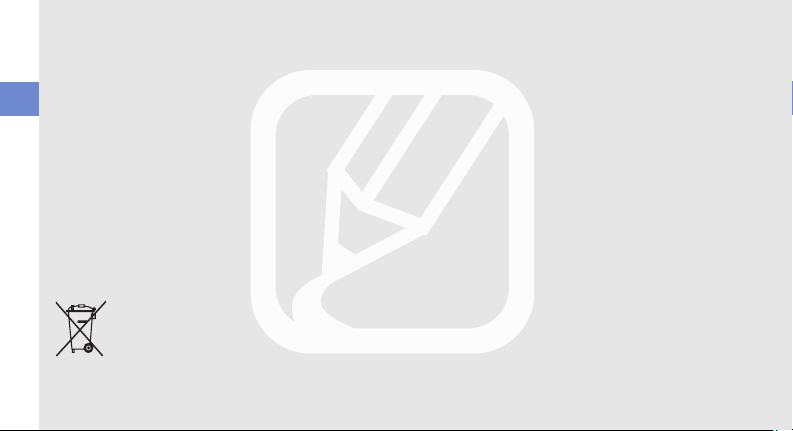
Сведения о том, куда и в каком виде это
изделие следует сдавать для экологически
безвредной переработки, пользователи могут
получить на предприятии розничной торговли,
где была совершена покупка, или у
Охрана здоровья и техника безопасности
соответствующего органа местной власти.
Коммерческим пользователям следует
обращаться к своему поставщику и
внимательно прочитать условия договора
купли-продажи. Запрещается утилизировать
это изделие вместе с другими отходами
производственной деятельности.
Правильная утилизация
аккумуляторов для этого продукта
(для стран ЕС и других европейских
стран, использующих отдельные
системы возврата аккумуляторов)
10
Такая маркировка на аккумуляторе,
руководстве или упаковке указывает на то, что
аккумуляторы, используемые в данном
продукте, не должны выбрасываться вместе с
другими бытовыми отходами по окончании
срока службы.
Химические символы Hg, Cd или Pb означают
то, что аккумулятор содержит ртуть, кадмий
или свинец в количествах, превышающих
контрольный уровень в Директиве ЕС 2006/66.
Если аккумуляторы утилизированы
неправильно, эти вещества могут нанести
вред здоровью людей или окружающей среде.
Для защиты природных ресурсов и с целью
повторного использования ценных
материалов, отделяйте аккумуляторы от
остального мусора и сдавайте их на
переработку через местную систему
бесплатного обмена аккумуляторов.
Page 18
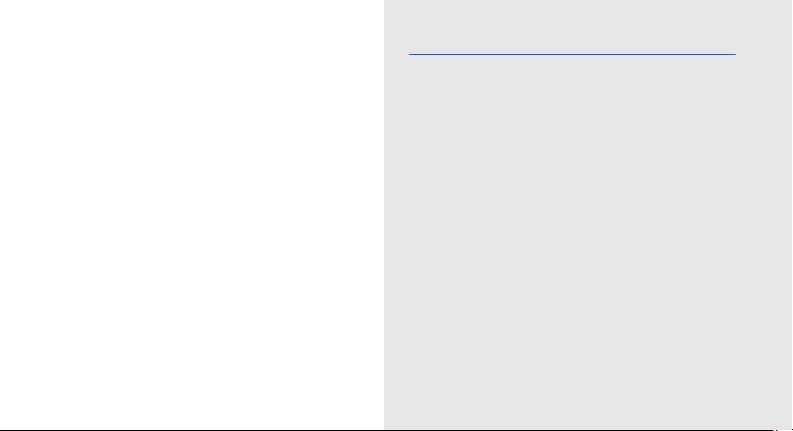
Знакомство с
телефоном
В данном разделе представлен внешний вид
телефона, описаны его клавиши, дисплей и
значки.
Комплектация
В комплектацию телефона входят следующие
аксессуары:
• Мобильный телефон
• Аккумулятор
• Зарядное устройство
• Руководство пользователя
• Отвертка
11
Page 19
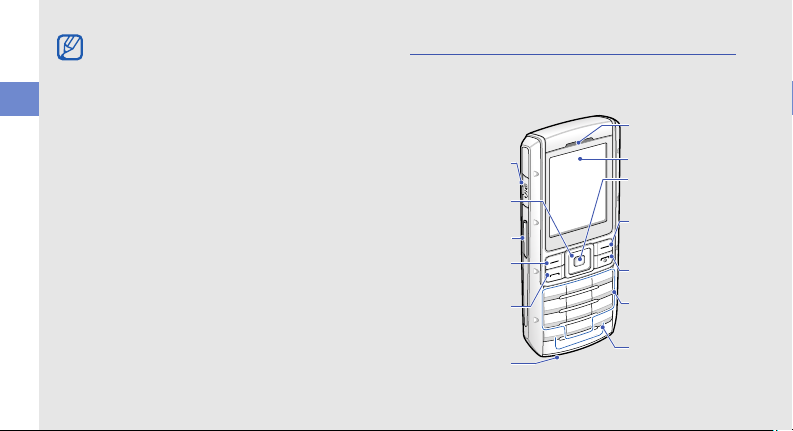
• Комплект поставки телефона и
дополнительные аксессуары, имеющиеся
в наличии у дилеров компании Samsung,
могут различаться в зависимости от
страны или оператора мобильной связи.
Знакомство с телефоном
Дополнительные аксессуары можно
приобрести у местных дилеров компании
Samsung.
• Применяйте только рекомендованное
компанией Samsung программное
обеспечение. Гарантия производителя не
распространяется на повреждения или
неисправности в работе телефона,
возникшие в
пиратского или нелегального
программного обеспечения.
результате использования
Внешний вид телефона
На передней стороне телефона находятся
следующие клавиши и функциональные
элементы:
Гол ос ов ой
Многофункцио
нальный
разъем
4-х позиционная
клавиша
навигации
Клавиша
громкости
Левая
программная
клавиша
Клавиша вызова
Микрофон
динамик
Дисплей
Клавиша
подтверждения
Правая
программная
клавиша
Клавиша питания
и выхода из меню
Алфавитноцифровые
клавиши
Клавиши
специальных
функций
12
Page 20
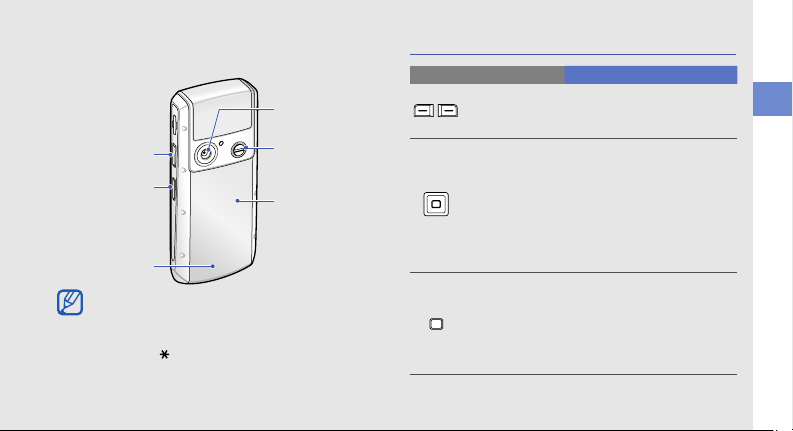
На задней стороне телефона находятся
следующие клавиши и функциональные
элементы:
Объектив
камеры
Клавиша выбора
SIM-карты
Клавиша
камеры
Внутренняя
антенна
Клавиатуру можно заблокировать, чтобы
предотвратить случайные нажатия клавиш.
Чтобы заблокировать или разблокировать
клавиатуру, нажмите и удерживайте
клавишу [ ].
При включенном режиме автоблокировки
клавиши блокиру ются автоматически при
отключении дисплея.
Винт
Крышка
аккумулятора
Клавиши
Клавиша Функция
Программные
клавиши
4-х
позиционная
клавиша
навигации
Клавиши
Подтверждения
Выполнение функции,
указанной в
нижней строке дисплея
В режиме ожидания
доступ к «Меню
пользователя» (вверх) или
часто используемым
пунктам меню (влево/
вправо/вниз); в режиме
меню переход по
параметрам меню
В режиме ожидания
служит для перехода в
режим меню; в режиме
меню выбор параметра
меню и
ввода
Знакомство с телефоном
подтверждение
13
Page 21
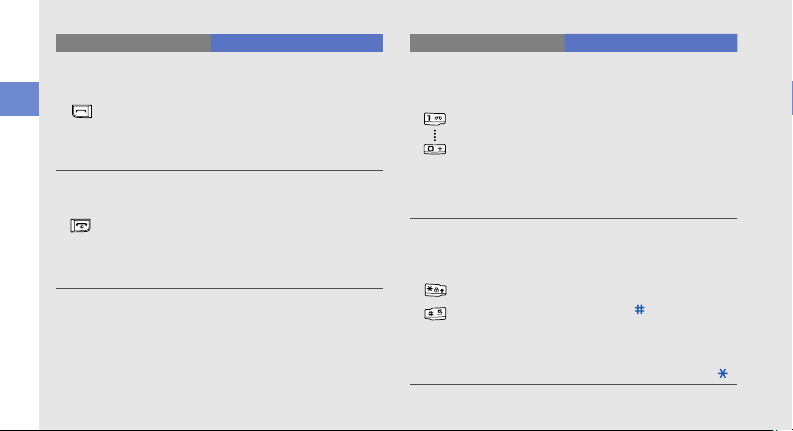
Клавиша Функция
Знакомство с телефоном
Вызов
Клавиша
питания и
выхода из
меню
14
Вызов или ответ на
звонок; в режиме
ожидания служит для
извлечения из памяти
номеров последних
исходящих, пропущенных
или входящих вызовов
Включение и выключение
телефона (нажмите и
удерживай те);
завершение вызова;
в режиме меню отмена
ввода и возвращение к
режиму ожидания
Клавиша Функция
Ввод цифр, букв и
специальных символов; в
режиме ожидания
Алфавитноцифровые
клавиши
Клавиши
специальных
функций
нажмите и удерж ивай те
клавишу [
получить доступ к
голосовой почте, и
клавишу [
префикса
международного вызова
Ввод специальных
символов или выполнение
специальных функций; в
режиме ожидания
нажмите и удерж ивай те
клавишу [] для выбора
профиля Без звука; для
ввода паузы между
цифрами нажмите и
удерживай те клавишу []
1
], чтобы
0
] для ввода
Page 22
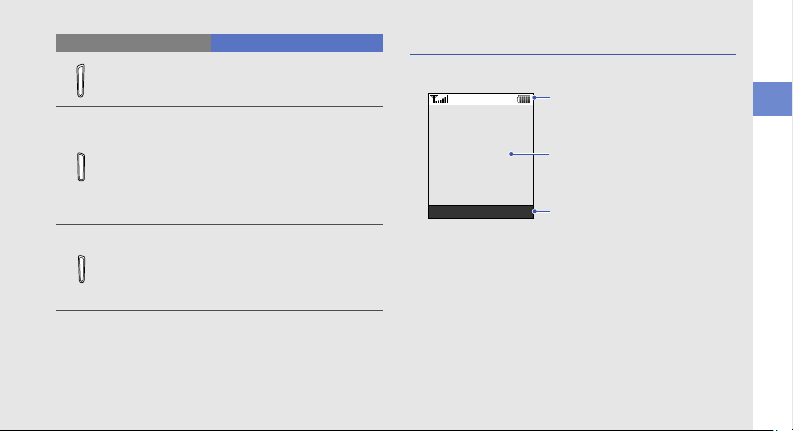
Клавиша Функция
Клавиша
громкости
Выбор SIM-
карты
Регулир овк а уровня
громкости телефона и
клавиатуры
Переключение между
SIM-картами при
выполнении вызовов или
отправк е сообщений; в
режиме ожидания доступ
к приложению
SIM-карт
Включение камеры в
Камера
режиме ожидания
(нажмите и удерживайте);
фотосъемка или запись
видео в режиме камеры
Диспетчер
Дисплей
Дисплей телефона состоит из трех областей:
Строка значков
Отображение различных
значков
Область текста и графики
Вывод сообщений, указаний
и вводимая информация
ВыборНазад
Строка программных
клавиш
Показывает текущие
функции, назначенные
программным клавишам
Знакомство с телефоном
15
Page 23
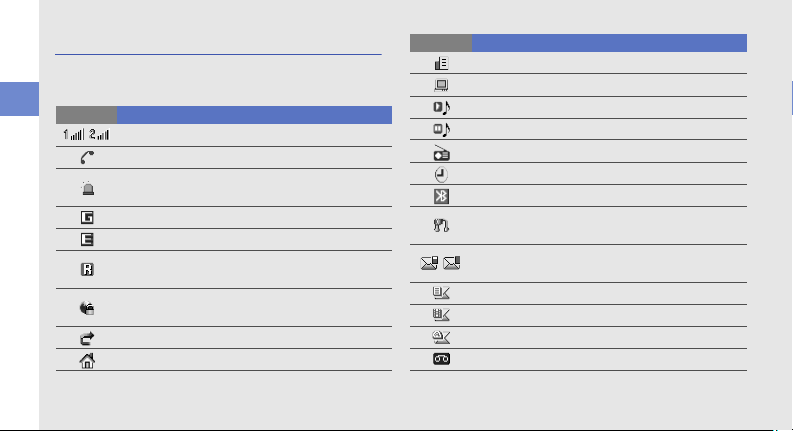
Значки
Информация о значках, отображающихся на
дисплее.
Значок Описание
Знакомство с телефоном
16
Уровень сигнала
/
Выполняется вызов
Включена функция отправки экстренных
сообщений
Состояние сети GPRS
Состояние сети EDGE
Роуминг (за пределами зоны обслуживания
домашней сети)
Устан авли ва етс я соединение с
защищенной веб-страницей
Включена переадресация вызова
Зона обслуживания домашней сети
Значок Описание
Зона обслуживания рабочей сети
Синхронизация с ПК выполнена
Выполняется воспроизведение музыки
Воспроизведение музыки приостановлено
FM-радио включено
Включен будильник
Включен Bluetooth
Подключено устройство громкой связи или
наушники Bluetooth
Одна из папок входящих сообщений
переполнена
Получено SMS-сообщение
Получено MMS-сообщение
Получено сообщение электронной почты
Получено сообщение голосовой почты
Page 24
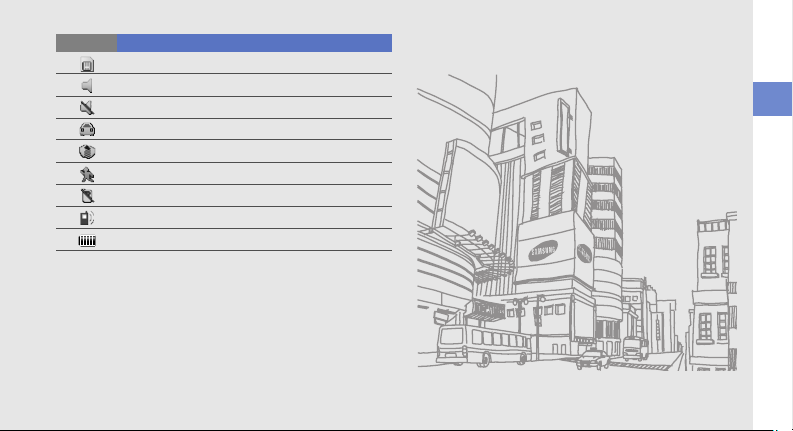
Значок Описание
Устан овле на карта памяти
Включен профиль «Обычный»
Включен профиль «Без звука»
Включен профиль «Автомобиль»
Включен профиль «Встреча»
Включен профиль «На улице»
Включен профиль «Автономный»
Включен профиль «Мой профиль»
Уровень заряда аккумулятора
Знакомство с телефоном
17
Page 25

Уст ановка SIM-карты и
Подготовка
телефона к
работе
Сборка и настройка телефона
при использовании в первый раз.
18
аккумулятора
При подписке на услуги сети сотовой связи вы
получаете SIM-карту (Subscriber Identity
Module), содержащую PIN-код, список
доступных дополнительных услуг и другие
сведения.
Page 26

Чтобы установить SIM-карты и аккумулятор,
необходимо выполнить следующие действия.
1. Раскрутите винт при помощи отвертки и
снимите крышку отсека аккумулятора.
Если телефон включен, нажмите и
удерживайте клавишу [ ], чтобы
выключить его.
2. Вставьте SIM-карты.
Подготовка телефона к работе
• При установке SIM-карты должны быть
обращены золочеными контактами
вниз.
• Перед тем как вставить или извлечь
SIM-карты, необходимо извлечь
аккумулятор.
19
Page 27

3. Уст ан ови те аккумулятор.
Подготовка телефона к работе
4. Уст ан ови те крышку отсека аккумулятора
на место и закрутите винт при помощи
отвертки.
20
Зарядка аккумулятора
Перед первым использованием телефона
необходимо зарядить аккумулятор.
1. Откройте крышку интерфейсного разъема,
расположенного на боковой стороне
телефона.
2. Вставьте узкий конец провода зарядного
устройства в многофункциональный
разъем телефона.
Треугольник должен
быть обращен вверх
Page 28

Неправильное подключение мобильного
зарядного устройства может привести к
серьезному повреждению телефона.
Гарантия не распространяется на
неисправности, вызванные
неправильной эксплуатацией.
3. Подключите зарядное устройство к сети
переменного тока.
4. Когда аккумулятор полностью зарядится
(значок больше не двигается),
отключите зарядное устройство от сети.
5. Отключите зарядное устройство от
телефона.
6. Закройте крышку интерфейсного разъема.
Индикатор разрядки аккумулятора
Когда аккумулятор разрядится, раздастся
предупредительный звуковой сигнал и
появится сообщение о низком уровне
заряда аккумулятора. Значок
аккумулятора также станет мигать и
примет вид пустой батареи. Если уровень
заряда аккумулятора слишком низкий,
телефон автоматически выключается.
Перед дальнейшим использованием
телефона необходимо зарядить
аккумулятор.
Подготовка телефона к работе
21
Page 29

Уст ановка карты памяти
(дополнительно)
Для хранения дополнительных
мультимедийных файлов следует установить
Подготовка телефона к работе
в телефон карту памяти. Телефон
поддерживает карты памяти microSD™
емкостью до 8 ГБ (в зависимости от типа и
производителя карты памяти).
1. Снимите крышку отсека аккумулятора.
2. Разбло кируйте крышку разъема карты
памяти.
22
3. Поднимите крышку разъема карты памяти
и вставьте карту стороной с наклейкой
вверх.
4. Закройте и заблокируйте крышку разъема
карты памяти.
Чтобы извлечь карту памяти, откройте крышку
разъема карты памяти и извлеките карту из
разъема.
Page 30

Использование
основных
функций
Знакомство с основными возможностями
и главными функциями мобильного телефона.
Включение и выключение
телефона
Теле фо н поддерживает режим двух SIM-карт,
который позволяет использовать две
различные SIM-карты одновременно.
Чтобы включить телефон, выполните
следующие действия.
1. Нажмите и удерживайте клавишу
2. Введите PIN-код и нажмите программную
клавишу <Да> (если требуется).
3. Нажмите программную клавишу <Да> и
назначьте имена новым SIM-картам.
4. Нажмите программную клавишу <Далее>.
[]
.
23
Page 31

5. Выберите SIM-карту, которая будет
назначена по умолчанию, и нажмите
программную клавишу <Сохран.>.
Чтобы выключить телефон, повторите шаг 1,
описанный выше.
Переход в aвтономный режим
Использование основных функций
Переключение телефона в автономный режим
для использования функций, не требующих
подключения к сети (например, в самолете
или в больнице).
Для использования автономного режима, в
режиме меню выберите Настройки →
Профили → Автономный.
В местах, где запрещено использование
беспроводных устройств, следуйте
инструкциям и указаниям персонала.
24
Доступ к меню
Чтобы открыть меню телефона, выполните
следующие действия.
1. Для перехода в режим меню из режима
ожидания нажмите клавишу
подтверждения.
2. Используйте клавишу перемещения для
перехода в меню или к параметру.
3. Нажмите программную клавишу <Выбор>,
<Да> или клавишу питания, чтобы
подтвердить выбор параметра.
4. Нажмите программную клавишу <Назад>
для перемещения вверх на один уровень;
Для возврата в режим ожидания нажмите
клавишу [].
Page 32

Индивидуальная настройка
телефона
Используйте все возможности телефона,
настроив его в соответствии со своими
предпочтениями.
Регулировка громкости звука клавиш
В режиме ожидания нажимайте клавишу
громкости вверх или вниз для настройки
громкости звука клавиш.
Включение и выключение режима
«Без звука»
Чтобы включить или выключить профиль «Без
звука», в режиме ожидания нажмите и
удерживайте клавишу [].
Изменение мелодии звонка
1. В режиме меню выберите Настройки →
Профили.
2. Выберите используемый профиль.
3. Нажмите программную клавишу <Опции>
→ Редактировать → Мелодия вызова.
4. Выберите категорию мелодии с помощью
прокрутки вверх или вниз.
5. Выберите мелодию.
6. Нажмите программную клавишу
<Сохран.>.
Чтобы изменить профиль, выберите нужный
из списка.
Создание профиля
1. В режиме меню выберите Настройки →
Профили.
2. Нажмите программную клавишу <Опции>
→ Создать.
3. Введите имя профиля и нажмите клавишу
подтверждения.
Использование основных функций
25
Page 33

4. Настройте параметры звука по своему
желанию.
5. Завершив операцию, нажмите
программную клавишу <Сохран.>.
Выбор фонового рисунка
(режим ожидания)
Использование основных функций
1. В режиме меню выберите Настройки →
Дисплей и подсветка → Гла вный экран.
2. Прокрутите вправо или влево для выбора
значения Картинки.
3. Выберите пункт Обои → категория
изображения → изображение.
4. Нажмите программную клавишу
<Сохран.>.
26
Выбор темы для дисплея
1. В режиме меню выберите Настройки →
Дисплей и подсветка → Моя тема.
2. Выберите тему.
3. Нажмите программную клавишу
<Сохран.> для применения темы.
Настройка быстрого доступа к меню
1. В режиме меню выберите Настройки →
Теле фо н → Горяч ие клавиши.
2. Выберите клавишу, которая будет
использоваться для быстрого доступа.
3. Выберите меню, чтобы назначить клавишу
быстрого доступа.
Блокировка телефона
1. В режиме меню выберите Настройки →
Безопасность → Те лефон → Блокировка
телефона.
Page 34

2. Выберите пункт Включено.
3. Введите новый пароль, содержащий от 4
до 8 цифр, и нажмите программную
клавишу <Да>.
4. Еще раз введите новый пароль и нажмите
программную клавишу <Да>.
Основные функции вызова
Далее описывается выполнение вызовов и
ответ на них, а также использование основных
функций вызова.
Выполнение вызова
1. В режиме ожидания введите код зоны и
номер телефона.
2. Нажмите клавишу [] для набора
номера.
3. Выберите текущую SIM-карту с помощью
боковой клавишы выбора.
4. Для завершения вызова нажмите клавишу
[].
Ответ на вызов
1. Для ответа на входящий вызов нажмите
клавишу [].
2. Для завершения вызова нажмите клавишу
[].
Регулировка громкости
Чтобы настроить громкость во время вызова,
нажимайте клавишу громкости вверх или
вниз.
Использование функции громкой
связи
1. Чтобы включить громкоговоритель, во
время вызова нажмите клавишу
подтверждения → <Да>.
Использование основных функций
27
Page 35

2. Чтобы вернуться в обычный режим, снова
нажмите клавишу подтверждения.
Использование гарнитуры
При подключении поставляемой с телефоном
гарнитуры к многофункциональному разъему
можно выполнять вызовы или отвечать на
Использование основных функций
них.
• Для повторного набора последнего звонка
нажмите и удерживайте клавишу
гарнитуры.
• Чтобы ответить на вызов, нажмите и
удерживайте кнопку гарнитуры.
• Чтобы завершить вызов, нажмите и
удерживайте кнопку гарнитуры.
28
Отправка и просмотр
сообщений
Далее описываются функции отправки и
просмотра текстовых сообщений (SMS),
мультимедийных сообщений (MMS) и
сообщений электронной почты.
Отправка текстового или
мультимедийного сообщения
1. В режиме меню выберите Сообщения →
Создать → Сообщение.
2. Введите номер абонента и прокрутите
вниз.
3. Введите текст сообщения. X стр. 29
Для отправки SMS-сообщения перейдите к
шагу 8.
Чтобы вложить файл мультимедиа,
продолжите с шага 4.
Page 36

4. Нажмите программную клавишу <Опции>
→ Добавить медиа → тип вложения.
5. Выберите элемент, который хотите
добавить, и нажмите программную
клавишу <Добав.> или <Опции> →
Добавить.
6. Нажмите программную клавишу <Опции>
→ Дополнительно → Добавить тему.
7. Введите тему сообщения.
8. Нажмите программную клавишу <Опции>
→ Отправить, чтобы отправить
сообщение.
Отправка сообщения электронной
почты
1. В режиме меню выберите Сообщения →
Создать → E-mail.
2. Введите адрес электронной почты и
прокрутите вниз.
3. Введите тему сообщения и прокрутите
вниз.
4. Введите текст сообщения.
5. Нажмите программную клавишу <Опции>
→ Добавить вложение или Вложить
органайзер и добавьте файл вложения
(при необходимости).
6. Нажмите программную клавишу <Опции>
→ Отправить, чтобы отправить
сообщение.
Ввод текста
При вводе можно изменить режим ввода
текста.
• Для переключения между режимами T9 и
АБВ нажмите и удержива йте клавишу [ ].
Доступность режима ввода на родном
языке зависит от региона.
Использование основных функций
29
Page 37

• Для переключения регистра или перехода в
режим ввода цифр нажмите клавишу [].
• Для переключения в режим ввода символов
нажмите и удерживайте клавишу [].
Введите текст в одном из следующих
режимов.
Использование основных функций
Режим Функция
Нажимайте соответствующую
АБВ
T9
алфавитно-цифровую клавишу до тех
пор, пока необходимый символ не
отобразится на экране.
1. Для ввода слова нажимайте
алфавитно-цифровые клавиши.
2. Если отображается требуемое
слово, нажмите клавишу [] для
ввода пробела. Если необходимое
слово не отобразил ось, выберите
альтернативное слово из
приведенного списка.
30
Режим Функция
Нажмите соответствующую
Цифры
Символы
алфавитно-цифровую клавишу для
ввода цифры.
Нажмите соответствующую
алфавитно-цифровую клавишу для
выбора символа.
Просмотр SMS- или MMS-сообщений
1. В режиме меню выберите Сообщения →
Мои сообщения → Входящие.
2. Выберите SMS или MMS.
Просмотр сообщений электронной
почты
1. В режиме меню выберите Сообщения →
Мои сообщения → E-mail сообщения.
2. Выберите пункт Проверить почту.
Page 38

3. Выберите сообщение электронной почты
или заголовок.
4. Если был выбран заголовок, нажмите
программную клавишу <Опции> →
Извлечь, чтобы открыть текст письма.
Добавление или поиск
контактов
Далее приводятся общие сведения об
использовании функции Контакты.
Добавление нового контакта
1. В режиме ожидания введите номер
телефона и нажмите программную
клавишу <Опции>.
2. Выберите пункт Сохранить → область
памяти (телефон, SIM-карта 1 или SIMкарта 2) → Создать.
3. Выберите тип номера (если требуется).
4. Введите сведения о контакте.
5. Нажмите программную клавишу <Опции>
→ Сохранить для добавления контакта в
память.
Поиск контакта
1. В режиме меню выберите Контакты.
2. Введите несколько первых букв имени,
которое требуется найти.
3. Выберите имя контакта в списке поиска.
После выбора контакта можно выполнить
следующие действия:
• для вызова, нажмите клавишу []
• отредактировать данные о контакте,
нажав клавишу подтверждения
Использование основных функций
31
Page 39

Основные функции камеры
Далее приводятся основные сведения о
съемке и просмотре фотографий и
видеоклипов.
Съемка фотографий
Использование основных функций
1. В режиме ожидания нажмите и
удерживайте клавишу «Камера» для
включения камеры.
2. Поверните телефон против часовой
стрелки, чтобы установить альбомный
режим отображения.
3. Направьте камеру на объект съемки и
настройте изображение.
4. Чтобы сделать снимок, нажмите клавишу
подтверждения или клавишу «Камера».
Фотография будет сохранена
автоматически.
32
5. Чтобы сделать повторный снимок,
нажмите программную клавишу <> или
клавишу «Камера» (шаг 3).
Просмотр фотографий
В режиме меню выберите Мои файлы →
Картинки → Мои фотографии → файл с
фотографией.
Запись видео
1. В режиме ожидания нажмите и
удерживайте клавишу «Камера» для
включения камеры.
2. Нажмите клавишу [1], чтобы
переключиться в режим видеозаписи.
3. Поверните телефон против часовой
стрелки, чтобы установить альбомный
режим отображения.
Page 40

4. Направьте камеру на объект съемки и
настройте изображение.
5. Нажмите клавишу подтверждения или
клавишу «Камера», чтобы начать запись.
6. Чтобы остановить запись, нажмите
программную клавишу <> или клавишу
«Камера».
7. Видеозапись сохраняется автоматически.
8. Чтобы повторно начать запись, нажмите
программную клавишу <> или клавишу
«Камера» (шаг 4).
Просмотр видеоклипов
В режиме меню выберите Мои файлы →
Видео → Мои видеоклипы → видеофайл.
Прослушивание музыки
Далее описываются возможности
прослушивания музыки с помощью MP3плеера или FM-радио.
Прослушивание FM радио
1. Подключите гарнитуру из комплекта
поставки к многофункциональному
разъему телефона.
2. В режиме меню выберите FM-радио.
3. Нажмите клавишу подтверждения, чтобы
включить радио.
4. Нажмите программную клавишу <Да>для
запуска автонастройки.
После этого начнется автоматический
поиск и сохранение доступных
радиостанций.
Использование основных функций
33
Page 41

5. Выберите радиостанцию с помощью
прокрутки вверх или вниз.
6. Чтобы выключить FM-радио, нажмите
клавишу подтверждения.
Создание списка воспроизведения и
прослушивание музыкальных
Использование основных функций
файлов
Для начала скопируйте файлы на телефон
или карту памяти:
• Загрузка с помощью беспроводного
подключения к Интернет, см.
X
Доступ к сети Интернет.
• Получение данных по Bluetooth, см.
X
стр. 48.
• Копирование на карту памяти, см. X стр. 44.
После передачи музыкальных файлов на
телефон или карту памяти выполните
следующие действия.
34
1. В режиме меню выберите Музыка.
2. Нажмите программную клавишу <Опции>
→ Добавить музыку → область памяти.
3. Выберите файлы для включения в список
и нажмите программную клавишу
<Опции> → Добавить.
4. Нажмите клавишу подтверждения, чтобы
начать воспроизведение.
5. Для управления воспроизведением
используются следующие клавиши.
Клавиша Функция
Клавиша
подтверждения
Клавиша
громкости
Пауза или продолжение
воспроизведения
Увел ич ение или
уменьшение громкости
Page 42

Клавиша Функция
• Влево. Возобновление
воспроизведения;
возврат к предыдущему
файлу (нажмите и
удерживайте 3
секунды); прокрутка
файла назад (нажмите
Клавиша
навигации
и удерживайте)
• Вправо. Переход к
следующему файлу;
прокрутка файла
вперед (нажмите и
удерживайте)
• Вверх. Открытие списка
воспроизведения
• Вниз. Остановка
воспроизведения
Доступ к сети Интернет
Далее описываются функции доступа в
Интернет.
Просмотр веб-страниц
1. Чтобы открыть домашнюю страницу
провайдера, в режиме ожидания выберите
Интернет → Домашняя страница → SIM-
карта (если необходимо).
2. Для перемещения по веб-страницам
используйте следующие клавиши.
Клавиша Функция
Клавиша
навигации
Клавиша
подтверждения
Прокрутка веб-страницы
вверх и вниз
Выбор элеме нта
Использование основных функций
35
Page 43

Клавиша Функция
<
Назад
>
<
Опции
>
Создание закладок для избранных
Использование основных функций
веб-страниц
1. В режиме меню выберите Интернет →
Закладки.
2. Прокрутите влево или вправо, чтобы
перейти к SIM-карте (при необходимости).
3. Перейдите к пустой ячейке и нажмите
программную клавишу <Опции> →
Добавить закладку.
4. Введите заголовок страницы и адрес
(URL).
5. Нажмите клавишу подтверждения.
36
Возврат на предыдущую
страницу
Доступ к списку
параметров обозревателя
Используйте услугу Samsung Fun
Club (SFC)
1. В режиме меню выберите Приложения →
Content Explorer.
2. Загрузка медиафайлов, игр,
развлекательные сервисы и другие
дополнительные услуги.
Page 44

Использование
дополнительных
функций
Знакомство с дополнительными
возможностями и функциями мобильного
телефона.
Использование
дополнительных
функций вызова
Далее описаны дополнительные возможности
вызовов.
Просмотр и набор пропущенных
вызовов
Пропущенные вызовы отображаются на
дисплее телефона. Чтобы набрать номер
абонента, вызов которого был пропущен,
выполните следующие действия.
1. Нажмите программную клавишу <Смотр.>.
2. Выберите пропущенный вызов, который
необходимо набрать.
3. Для набора нажмите клавишу [].
37
Page 45

Набор номера последнего
исходящего вызова
1. В режиме ожидания нажмите клавишу []
для отображения списка последних
вызовов.
2. Выберите необходимый номер и нажмите
клавишу [] для набора.
Использование дополнительных функций
Уде ржа ние вызова или переключение
на удерживаемый вызов
Нажмите программную клавишу <Уде рж .> для
перевода вызова в режим удержания или
нажмите программную клавишу <Извл.> для
извлечения удерживаемого вызова.
38
Набор второго номера
Если сеть поддерживает эту функцию, можно
набрать второй номер во время вызова.
1. Нажмите программную клавишу <Уде рж .>,
чтобы перевести вызов в режим
удержания.
2. Введите второй номер для вызова и
нажмите клавишу [].
3. Нажмите программную клавишу
<Перекл.> для переключения между
вызовами.
4. Чтобы завершить вызов, находящийся в
режиме удержания, нажмите программную
клавишу <Опции> → Завершить →
Уде рж анный вызов.
5. Чтобы завершить текущий вызов, нажмите
клавишу [].
Page 46

Ответ на второй вызов
Если сеть поддерживает эту функцию, можно
ответить на второй входящий звонок.
1. Нажмите клавишу [] для ответа на
второй вызов.
Первый вызов будет автоматически
переведен в режим удержания.
2. Нажмите программную клавишу
<Перекл.> для переключения между
вызовами.
Многосторонний вызов (конференцсвязь)
1. Вызовите первого участника конференцсвязи.
2. Во время соединения с первым
участником вызовите второго.
Первый участник будет автоматически
переведен в режим удержания.
3. Соединившись со вторым участником,
нажмите программную клавишу <Опции>
→ Конференция.
4. Повторите шаги 2 и 3 для добавления
большего количества участников
(если необходимо).
5. Чтобы завершить групповой вызов,
нажмите клавишу [].
Международные вызовы
1. В режиме ожидания нажмите и
удерживайте клавишу [0], чтобы вставить
символ +.
2. Введите необходимый номер (код страны,
код зоны и телефонный номер), а затем
нажмите клавишу [] для набора.
Использование дополнительных функций
39
Page 47

Вызов абонента из телефонной книги
Вызовы можно делать непосредственно из
меню Контакты, используя сохраненные
контакты, см. X стр. 31.
1. В режиме меню выберите Контакты.
2. Выберите номер, текущую SIM-карту и
Использование дополнительных функций
нажмите клавишу [] для набора.
Использование
дополнительных
функций телефонной книги
Создание визиток, списков быстрого набора и
групп контактов.
Создание визитки
1. В режиме меню выберите Контакты.
40
2. Нажмите программную клавишу <Опции>
→ Моя визитка.
3. Введите свои личные данные и нажмите
программную клавишу <Опции> →
Сохранить.
Визитку можно переслать по электронной
почте, вложить ее в сообщение или
передать с помощью функции
беспроводной связи Bluetooth.
Назначение номера быстрого набора
1. В режиме меню выберите Контакты.
2. Выберите контакт, который необходимо
назначить для номера.
3. Нажмите программную клавишу <Опции>
→ Добавить к быстрому набору.
4. Выберите номер (если требуется).
Page 48

5. Выберите цифру (2–9), которую хотите
назначить, и нажмите программную
клавишу <Добав.>.
Контакт будет сохранен с номером
быстрого набора.
Теперь этот контакт можно вызвать в
режиме ожидания, нажимая и удерживая
назначенную клавишу быстрого набора.
Создание группы контактов
Создав группы контактов, можно назначать
мелодии вызова и фото в качестве
идентификаторов вызывающих абонентов
для каждой группы или отправлять сообщения
и электронную почту всей группе. Сначала
необходимо создать группу.
1. В режиме меню выберите Контакты.
2. Прокрутите вправо или влево для выбора
значения Группы.
3. Нажмите программную клавишу <Опции>
→ Создать группу.
4. Введите название группы и нажмите
клавишу подтверждения.
5. Чтобы установить изображение для
вызывающего абонента, выберите группу и
нажмите программную клавишу <Опции>
→ Настройки группы.
6. Нажмите клавишу подтверждения →
категория изображения → изображение.
7. Чтобы задать мелодию звонка для группы
абонентов, прокрутите вниз и нажмите
клавишу подтверждения → категория
мелодии → мелодия.
8. Нажмите программную клавишу <Опции>
→ Сохранить.
Использование дополнительных функций
41
Page 49

Использование
дополнительных
функций отправки сообщений
Далее описываются функции создания
шаблонов и их использование для создания
новых сообщений.
Использование дополнительных функций
Создание шаблона SMS
1. В режиме меню выберите Сообщения →
Шаблоны → Шаблоны SMS.
2. Перейдите к пустой ячейке и нажмите
клавишу подтверждения.
3. Введите текст и нажмите клавишу
подтверждения, чтобы сохранить шаблон.
Если нет пустого шаблона, необходимо
удалить или отредактировать один из
сохраненных шаблонов для создания
нового.
42
Создание шаблона MMS
1. В режиме меню выберите Сообщения →
Шаблоны → Шаблоны MMS.
2. Нажмите программную клавишу <Опции>
→ Создать, чтобы открыть окно нового
шаблона.
3. Создайте MMS-сообщение, содержащее
тему и необходимое вложение, которое
будет использоваться в качестве шаблона.
X
стр. 28
4. Нажмите программную клавишу <Опции>
→ Сохранить в → Шаблоны, чтобы
сохранить шаблон.
Page 50

Вставка текстовых шаблонов в новые
сообщения
1. Чтобы создать новое сообщение,
выберите Сообщения → Создать →
Сообщение.
2. Нажмите программную клавишу <Опции>
→ Добавить → Шаблоны → шаблоны.
Создание сообщения из шаблона
MMS
1. В режиме меню выберите Сообщения →
Шаблоны → Шаблоны MMS.
2. Перейдите к необходимому шаблону и
нажмите программную клавишу <Опции>
→ Редактировать.
Шаблон будет открыт в качестве нового
сообщения MMS.
Дополнительные музыкальные
функции
Далее описываются функции создания
музыкальных файлов и сохранения
радиостанций.
Копирование музыкальных файлов с
помощью программы Samsung PC
Studio
1. В режиме меню выберите Настройки →
Подключение к ПК → Съемный диск.
2. Подключите телефон к компьютеру через
многофункциональный разъем, используя
дополнительный кабель для обмена
данными с ПК.
Использование дополнительных функций
43
Page 51

3. Запустите программу Samsung PC Studio и
скопируйте файлы с компьютера на
телефон.
Дополнительные сведения см. в справке
по системе Samsung PC Studio.
Копирование музыкальных файлов
Использование дополнительных функций
на карту памяти
1. Вставьте карту памяти.
2. В режиме меню выберите Настройки →
Подключение к ПК → Съемный диск.
3. Подключите телефон к компьютеру через
многофункциональный разъем, используя
дополнительный кабель для обмена
данными с ПК.
При подключении на экране ПК появится
всплывающее окно.
44
4. Выберите пункт Открыть папку для
просмотра файлов в открывшемся окне
на ПК.
5. Скопируйте файлы с ПК на карту памяти.
Изменение настроек MP3-плеера
Далее описывается настройка параметров
воспроизведения и звука MP3-плеера.
1. В режиме меню выберите Музыка.
2. Нажмите программную клавишу <Опции>
→ Настройки.
3. Измените необходимые настройки MP3-
плеера.
4. Нажмите программную клавишу
<Сохран.>.
Page 52

Запись песен с FM-радио
1. Подключите гарнитуру из комплекта
поставки к многофункциональному
разъему телефона.
2. В режиме меню выберите FM-радио.
3. Нажмите клавишу подтверждения, чтобы
включить FM-радио.
4. Для начала записи нажмите программную
клавишу <Опции> → Записать.
5. Завершив операцию, нажмите клавишу
подтверждения или программную клавишу
<Стоп>.
Музыкальный файл будет сохранен в
папке Радиозаписи (В режиме меню
выберите Мои файлы → Музыка).
Функция записи предназначена только
для голосовой записи. Качество записи
будет значительно ниже, чем у
цифрового устройства.
Автоматическое сохранение
радиостанций
1. Подключите гарнитуру из комплекта
поставки к многофункциональному
разъему телефона.
2. В режиме меню выберите FM-радио.
3. Нажмите клавишу подтверждения, чтобы
включить FM-радио.
4. Нажмите программную клавишу <Опции>
→ Автонастройка.
5. Нажмите программную клавишу <Да> для
подтверждения (при необходимости).
После этого начнется автоматический
поиск и сохранение доступных
радиостанций.
Использование дополнительных функций
45
Page 53

Использование
средств и
приложений
Инструменты и дополнительные приложения
мобильного телефона.
46
Использование функции
беспроводного соединения
Bluetooth
Возможности подключения телефона к другим
беспроводным устройствам для обмена
данными и использование функции громкой
связи.
Включение функции беспроводной
связи Bluetooth
1. В режиме меню выберите Приложения →
Bluetooth.
2. Нажмите программную клавишу <Опции>
→ Настройки.
3. С помощью прокрутки вниз перейдите к
пункту Активация.
Page 54

4. Прокрутите вправо или влево для выбора
значения Включено.
5. Чтобы позволить другим устройствам
обнаружить телефон, прокрутите вниз
вправо или влево и выберите значение
Включено.
При выборе значения Другое прокрутите
вниз и установите время, в течение
которого ваш телефон будет видим для
других устройств.
6. Нажмите программную клавишу
<Сохран.>.
Обнаружение устройств,
поддерживающих Bluetooth, и
соединение с ними
1. В режиме меню выберите Приложения →
Bluetooth → Новый поиск.
2. Перейдите к устройству и нажмите
клавишу подтверждения.
3. Введите PIN-код Bluetooth телефона или
другого устройства (если устройство его
имеет) и нажмите программную клавишу
<Да>.
Процесс установки соединения будет
завершен, когда владелец другого
устройства введет тот же код или примет
соединение.
Отправка данных с помощью
функции беспроводной связи
Bluetooth
1. Выберите файл или элемент одного из
приложений, который необходимо
отправить.
2. Нажмите программную клавишу <Опции>
→ Отправить визитку через или
Отправить по → Bluetooth (при отправке
контакта выберите данные для отправки).
Использование средств и приложений
47
Page 55

Получение данных с помощью
функции беспроводного соединения
Bluetooth
1. Введите PIN-код для беспроводного
устройства Bluetooth и нажмите
программную клавишу <Да> (при
необходимости).
Использование средств и приложений
2. Нажмите программную клавишу <Да>,
чтобы разрешить прием данных с
устройства (при необходимости).
Активация и отправка
экстренного сообщения
При возникновении чрезвычайной ситуации
можно отправить экстренное сообщение с
просьбой с просьбой о помощи.
48
1. В режиме меню выберите Сообщения →
Экстренные сообщения → Настройки
отправки.
2. Прокрутите вправо или влево для выбора
значения Включено.
3. Прокрутите вниз и нажмите клавишу
подтверждения, чтобы открыть список
получателей.
4. Нажмите клавишу подтверждения для
открытия списка контактов.
5. Выберите контакт и нажмите клавишу
подтверждения.
6. Выберите номер телефона (при
необходимости).
7. Нажмите программную клавишу <Опции>
→ Добавить.
8. Нажмите программную клавишу <Опции>
→ Сохранить, чтобы сохранить
получателей.
Page 56

9. Перейдите вниз и выберите количество
повторов отправки экстренного
сообщения.
10.Нажмите программную клавишу
<Сохран.> → <Да>.
Для отправки экстренного сообщения
необходимо заблокировать клавиатуру.
Нажмите клавишу громкости четыре раза.
После отправки экстренного сообщения
все функции телефона будут отключены,
пока не будет нажата клавиша
[]
.
Вывод изображения на экран
телевизора
Далее описывается возможность просмотра
файлов с помощью подключения телефона к
телевизору.
1. Подсоедините телефон к включенному
телевизору через кабель ТВ-выход.
2. Переключите телевизор в
соответствующий режим внешнего входа.
Если просмотр содержимого телефона на
телевизоре недоступен, попробуйте
изменить настройки ТВ-выхода: В режиме
меню выберите Настройки → ТВ-выход →
система кодирования видео.
Файлы могут отображаться некорректно
из-за различий в видеосистемах или
качества изображения телевизора.
Стереонаушники Bluetooth и функции
увеличения в режиме ТВ-выхода не
доступны.
Использование средств и приложений
49
Page 57

Запись и воспроизведение
голосовых напоминаний
Использование диктофона.
Запись голосового напоминания
1. В режиме меню выберите Приложения →
Использование средств и приложений
Диктофон.
2. Нажмите клавишу подтверждения, чтобы
начать запись.
3. Произнесите текст напоминания в
микрофон.
4. После завершения нажмите программную
клавишу <Сохран.>.
50
Воспроизведение голосового
напоминания
1. На экране диктофона нажмите
программную клавишу <Опции> → Список
записей.
2. Выберите файл.
3. Для управления воспроизведением
используются следующие клавиши.
Клавиша Функция
Клавиша
подтверждения
Клавиша
громкости
Клавиша
навигации
Пауза или продолжение
воспроизведения
Увеличение или
уменьшение громкости
• Влево. Прокрутка файла
назад
• Вправо. Прокрутка
файла вперед
• Вниз. Остановка
воспроизведения
Page 58

Редактирование изображений
Информация о редактировании изображений
и применении игровых эффектов.
Применение эффектов к
изображениям
1. В режиме меню выберите Приложения →
Фоторедактор.
2. Нажмите программную клавишу <Опции>
→ Новое фото → Открыть или Сделать
фото.
3. Выберите изображение или сделайте
новое фото.
4. Нажмите программную клавишу <Опции>
→ Эффекты → вариант эффекта.
5. Выберите нужный для применения
вариант эффекта и нажмите программную
клавишу <Готово>.
6. Завершив добавление эффектов, нажмите
программную клавишу <Опции> →
Сохранить как.
7. Нажмите программную клавишу <Да> для
подтверждения.
8. Введите новое имя файла для
изображения и нажмите клавишу
подтверждения.
Настройка изображения
1. В режиме меню выберите Приложения →
Фоторедактор.
2. Нажмите программную клавишу <Опции>
→ Новое фото → Открыть или Сделать
фото.
3. Выберите изображение или сделайте
новое фото.
Использование средств и приложений
51
Page 59

4. Нажмите программную клавишу <Опции>
→ Настроить → вариант настройки
(автоуровень, яркость, контрастность или
цвет).
5. При помощи клавиши навигации
произведите необходимую настройку
изображения и нажмите программную
Использование средств и приложений
клавишу <Готово>.
6. Завершив настройку, нажмите
программную клавишу <Опции> →
Сохранить как.
7. Нажмите программную клавишу <Да> для
подтверждения.
8. Введите новое имя файла для
изображения и нажмите клавишу
подтверждения.
52
Преобразование изображения
1. В режиме меню выберите Приложения →
Фоторедактор.
2. Нажмите программную клавишу <Опции>
→ Новое фото → Открыть или Сделать
фото.
3. Выберите изображение или сделайте
новое фото.
4. Нажмите программную клавишу <Опции>
→ Трансформация → Изменить размер,
Повернуть или Отразить.
5. При помощи клавиши навигации
осуществите необходимый поворот или
зеркальное отражение снимка и нажмите
программную клавишу <Готово>.
Чтобы изменить размер изображения,
выберите размер и нажмите программную
клавишу <Да>. Сразу переходите к шагу 8.
Page 60

6. Завершив преобразования, нажмите
программную клавишу <Опции> →
Сохранить как.
7. Нажмите программную клавишу <Да> для
подтверждения.
8. Введите новое имя файла для
изображения и нажмите клавишу
подтверждения.
Обрезка фотографии
1. В режиме меню выберите Приложения →
Фоторедактор.
2. Нажмите программную клавишу <Опции>
→ Новое фото → Открыть или Сделать
фото.
3. Выберите изображение или сделайте
новое фото.
4. Нажмите программную клавишу <Опции>
→ Копировать фрагмент.
5. С помощью клавиши навигации выделите
прямоугольником нужный участок и
нажмите клавишу подтверждения.
Для изменения размера прямоугольника
нажмите программную клавишу <Опции>
→ Изменить размер. С помощью клавиши
навигации установите нужный размер и
нажмите клавишу подтверждения.
6. Завершив обрезку, нажмите программную
клавишу <Опции> → Сохранить как.
7. Нажмите программную клавишу <Да> для
подтверждения.
8. Введите новое имя файла для
изображения и нажмите клавишу
подтверждения.
Использование средств и приложений
53
Page 61

Вставка визуальных объектов
1. В режиме меню выберите Приложения →
Фоторедактор.
2. Нажмите программную клавишу <Опции>
→ Новое фото → Открыть или Сделать
фото.
Использование средств и приложений
3. Выберите изображение или сделайте
новое фото.
4. Нажмите программную клавишу <Опции>
→ Добавить → визуальная особенность
(рамка, картинка, галерея, смайл или
текст).
5. Выделите нужную для добавления
визуальную особенность и нажмите
программную клавишу <Выбор>.
Для перемещения добавленного
изображения используйте клавишу
навигации (при необходимости).
54
6. Нажмите программную клавишу <Готово >
или клавишу подтверждения.
7. Завершив добавление визуальных
особенностей, нажмите программную
клавишу <Опции> → Сохранить как.
8. Нажмите программную клавишу <Да> для
подтверждения.
9. Введите новое имя файла для
изображения и нажмите клавишу
подтверждения.
Java-игры и другие
приложения
В данном разделе описано использование
игри приложений на основе технологии Java.
Page 62

Игры
1. В режиме меню выберите Приложения →
Игры и приложения.
2. Выберите в списке игру и следуйте
указаниям на дисплее.
Игры, доступные для пользователя, могут
различаться в зависимости от оператора
мобильной связи и страны. Кроме того,
могут различаться управление и
параметры игр.
Запуск приложений
1. В режиме меню выберите → Приложения
→ Игры и приложения → приложение.
2. Нажмите программную клавишу <Опции>,
чтобы открыть список параметров и
настроек приложения.
Просмотр мирового времени
Далее описывается возможность просмотра
времени в другом городе и установки
мирового времени на экране телефона.
Просмотр мирового времени
1. В режиме меню выберите Органайзер →
Мировое время.
2. Перейдите к центральным часам.
3. Перемещайтесь вправо или влево для
выбора часового пояса.
4. Перейдите к нижним часам.
5. Перемещайтесь вправо или влево для
выбора часового пояса.
Использование средств и приложений
55
Page 63

6. Нажмите клавишу подтверждения, чтобы
сохранить мировое время.
Чтобы настроить переход на летнее
время, нажмите программную клавишу
<
Опции> → Применить летнее время
→
часовые пояса.
Использование средств и приложений
Вывод мирового времени на дисплей
телефона
В режиме отображения двойных часов на
дисплее телефона можно просматривать
время в двух различных часовых поясах
одновременно.
После сохранения значений мирового
времени.
1. В режиме меню выберите Органайзер →
Мировое время.
56
2. Выберите центральные или нижние часы
для добавления и нажмите программную
клавишу <Опции> → Установить как
вторые часы.
3. В режиме меню выберите Настройки →
Дисплей и подсветка → Главн ый экран.
4. Нажмите вправо или влево для выбора
пункта Картинки (при необходимости).
5. Выберите Часы.
6. Нажмите вправо или влево для выбора
пункта Двойные.
7. Нажмите программную клавишу
<Сохран.> дважды.
Page 64

Установка и использование
сигналов
В данном разделе описаны установки
сигналов о важных событиях и управление
ими.
Уст ано вка нового сигнала
1. В режиме меню выберите Будильник.
2. Перейдите к незанятому сигналу и
нажмите клавишу подтверждения.
3. Настройте сигнал.
4. Нажмите программную клавишу
<Сохран.>.
Функция автоматического включения
позволяет автоматически включать и
активировать сигналы в указанное время
при выключенном телефоне.
Остановка сигнала
При срабатывании сигнала будильника
выполните следующие действия.
• Нажмите любую клавишу для остановки
сигнала без повтора.
• Чтобы остановить сигнал с повтором,
нажмите программную клавишу <Да> или
клавишу подтверждения; чтобы остановить
сигнал на период повтора, нажмите
программную клавишу <Пауза> или любую
клавишу.
Использование средств и приложений
57
Page 65

Отключение сигнала
1. В режиме меню выберите Будильник.
2. Перейдите к сигналу, который хотите
отключить, и нажмите клавишу
подтверждения.
3. Прокрутите вниз (при необходимости).
Использование средств и приложений
4. Прокрутите вправо или влево для выбора
значения Выключено.
5. Нажмите программную клавишу
<Сохран.>.
Использование калькулятора
1. В режиме меню выберите Органайзер →
Калькулятор.
2. Для выполнения основных
арифметических действий используются
клавиши, соответствующие изображению
на дисплее.
58
Конвертирование валют и
единиц измерения
1. В режиме меню выберите Органайзер →
Конвертер → тип преобразования.
2. Введите единицы измерения в
соответствующие поля.
Установка таймера обратного
отсчета времени
1. В режиме меню выберите Приложения →
Таймер.
2. Нажмите программную клавишу
<Уст ан ов.>.
3. Введите часы или минуты, чтобы начать
обратный отсчет, и нажмите программную
клавишу <Да>.
Page 66

4. Чтобы начать или приостановить обратный
отсчет, нажмите клавишу подтверждения.
5. По истечении времени нажмите
программную клавишу <Да>, чтобы
отключить сигнал.
Использование секундомера
1. В режиме меню выберите Приложения →
Секундомер.
2. Нажмите клавишу подтверждения, чтобы
начать отсчет времени на дистанции.
3. По окончании нажмите программную
клавишу <Стоп>.
4. Нажмите программную клавишу <Сброс>,
чтобы сбросить время.
Просмотр слов в словаре
Далее описывается процедура просмотра
слов при помощи словаря.
1. В режиме меню выберите Приложения →
Словарь.
2. Нажмите программную клавишу <Опции>
→ тип словаря.
3. Введите слово.
4. Перейдите к слову и нажмите клавишу
подтверждения.
Использование средств и приложений
59
Page 67

Создание новой задачи
1. В режиме меню выберите Органайзер →
Задача.
2. Нажмите программную клавишу
<Создать>.
3. Введите описание задачи.
Использование средств и приложений
4. Нажмите программную клавишу
<Сохран.>.
Создание текстового
напоминания
1. В режиме меню выберите Органайзер →
Заметки.
2. Нажмите программную клавишу
<Создать>.
3. Введите текст напоминания и нажмите
клавишу подтверждения.
60
Управление календарем
Далее описывается изменение вида
календаря и создание событий.
Изменение вида календаря
1. В режиме меню выберите Органайзер →
Календарь.
2. Нажмите программную клавишу <Опции>
→ Вид → День или Неделя.
Создание события
1. В режиме меню выберите Органайзер →
Календарь.
2. Нажмите программную клавишу <Опции>
→ Создать → тип события.
3. Укажите необходимые данные о событии.
4. Нажмите программную клавишу <Опции>
→ Сохранить или нажмите программную
клавишу <Сохран.>.
Page 68

Устранение неполадок
В случае неполадок с мобильным телефоном перед обращением в сервисную службу попробуйте
выполнить следующие действия.
При включении телефона на его экране
могут появиться следующие сообщения.
Сообщение
Вставьте SIM-
карту
Блокировка
телефона
Возможное решение
проблемы
Убедитесь в правильности
установки SIM-карты.
Если включена блокировка
телефона, потребуется
ввести установленный
пароль.
Сообщение
Слот 1 Введите
PIN/Слот 2
Введите PIN
Возможное решение
проблемы
При первом использовании
телефона или при
включенной функции
проверки PIN-кода
необходимо ввести PIN-код,
который предоставляется
вместе с SIM-картой.
Эту функцию можно
отключить с помощью меню
Проверка PIN
.
a
Page 69

Сообщение
Слот 1 Введите
PUK/Слот 2
Введите PUK
Устранение неполадок
Возможное решение
проблемы
Как правило, SIM-карта
блок ируется после
нескольких попыток ввода
неправильного PIN-кода.
Введите PUK-код,
предоставленный
поставщиком услуг.
На телефоне отображаются сообщения
«Сеть недоступна» или «Ошибка сети».
• При нахождении в зонах со слабым
сигналом или неуверенным приемом связь
может быть нарушена. Перейдите в другое
место и попробуйте выполнить вызов еще
раз.
b
• Доступ к некоторым функциям невозможен
без подписки. Дополнительную
информацию можно получить у оператора
сотовой связи.
Номер введен, но вызов не выполняется.
• Убедитесь, что вы нажали клавишу вызова:
[].
• Убедитесь, что телефон подключен к
правильной сети.
• Убедитесь, что не активирована функция
запрета вызова для данного номера
телефона.
До вас не могут дозвониться.
• Убедитесь, что ваш мобильный телефон
включен.
• Убедитесь, что телефон подключен к
правильной сети.
Page 70

• Убедитесь, что не активирована функция
запрета вызова для данного номера
телефона.
Собеседник вас не слышит.
• Убедитесь, что вы не закрываете
встроенный микрофон.
• Убедитесь, что вы держите микрофон
достаточно близко.
• При использовании гарнитуры проверьте
правильность подключения.
Теле фон издает звуки и мигает значок
аккумулятора.
Аккумулятор телефона разряжена. Зарядите
или замените батарею.
Низкое качество звука при разговоре.
• Убедитесь, что внутренняя антенна
телефона не бло кирована.
• При нахождении в зонах со слабым
сигналом или неуверенным приемом связь
может быть нарушена. Перейдите в другое
место и попробуйте выполнить вызов еще
раз.
Выбранный номер из списка контактов не
вызывается.
• Убедитесь, что для данного контакта
сохранен правильный номер.
• При необходимости введите заново и
сохраните номер.
Аккумулятор не заряжается полностью, или
телефон иногда выключается.
• Полюса аккумулятора могут быть
загрязнены. Протрите контакты чистой,
мягкой тканью и попытайтесь зарядить
аккумулятор снова.
Устранение неполадок
c
Page 71

• Если после этого аккумулятор не
заряжается полностью, утилизируйте
старый аккумулятор надлежащим образом
и замените его новым.
Теле фон нагревается.
При одновременном использовании
нескольких приложений телефон потребляет
больше энергии и может нагреваться.
Устранение неполадок
Это нормальная ситуация, которая никак не
скажется на сроке службы или
производительности вашего телефона.
d
Page 72

Алфавитный указатель
Bluetooth
активация, 46
отправка данных, 47
получение данных, 48
FM-радио
запись песен, 45
прослушивание, 33
сохранение станций, 45
Java
доступ к приложениям, 55
запуск игр, 55
SIM-карта 18
блокировка
см. «Блокировка
телефона»
блокировка телефона 26
быстрый доступ 26
браузер
см. «веб-браузер»
автономный режим 24
аккумулятор
зарядка, 20
индикатор разрядки
аккумулятора, 21
установка, 18
веб-браузер
добавление закладок, 36
открытие домашней
страницы, 35
видео
запись, 32
просмотр, 33
визитки 40
вызовы
выполнение, 27
дополнительные
функции, 37
из телефонной книги, 40
набор дополнительных
номеров, 38
набор пропущенных
вызовов, 37
международные
вызовы, 39
многосторонние, 39
Алфавитный указатель
e
Page 73

основные функции, 27
ответ на дополнительные
вызовы, 39
ответ, 27
последние исходящие, 38
просмотр
пропущенных, 37
режим удержания, 38
Алфавитный указатель
дисплей — просмотр на
экране телевизора 49
гарнитура 28
голосовые напоминания
воспроизведение, 50
запись, 50
громкость
громкость вызова, 27
громкость звука клавиш, 25
f
ети 35
звуки клавиатуры 25
изображения
вставка визуальных
особенностей, 54
настройка, 51
обрезка, 53
преобразование, 52
Применение эффектов, 51
инструменты
календарь, 60
калькулятор, 58
конвертер, 58
секундомер, 59
сигнал, 57
таймер обратного отсчета
времени, 58
Фоторедактор, 51
календарь
см. «Инструменты»,
«Календарь»
калькулятор
см. «Инструменты»,
«Калькулятор»
карта памяти 22
копирование файлов, 44
клавиши быстрого доступа
см. «Быстрый доступ»
конвертер
см. «Инструменты»,
«Конвертер»
контакты
добавление, 31
поиск, 31
создание групп, 41
Page 74

конференц-связь
см. «Вызовы»,
«Многосторонний»
напоминание
см. текстовые или
голосовые напоминания
мелодия звонка 25
мировое время
настройка двойного
дисплея, 56
просмотр, 55
музыкальный проигрыватель
настройка, 44
прослушивание музыки, 34
обозреватель
см. «Поиск в Google»
секундомер
см. «Инструменты»,
«Секундомер»
сигналы
выключение, 58
остановка, 57
создание, 57
словарь
см. «словарь»
сообщения
отправка MMS, 28
отправка SMS, 28
отправка сообщения
электронной почты, 29
просмотр MMS, 30
просмотр SMS, 30
просмотр электронной
почты, 30
таймер
см. «Инструменты»,
«Таймер обратного
отсчета времени»
таймер обратного отсчета
времени
см. «Инструменты»,
«Таймер обратного
отсчета времени»
текст
ввод, 29
создание напоминаний, 60
тема 26
фоновый рисунок 26
фотографии
просмотр, 32
съемка, 32
Алфавитный указатель
g
Page 75

радио
см. «FM-радио»
режим «Без звука» 25
шаблоны
MMS, 42
SMS, 42
вставка, 43
Алфавитный указатель
Экстренное сообщение 48
часы
см. «Мировое время»
h
Page 76

Ɇɨɛɢɥɶɧɵɣ ɬɟɥɟɮɨɧ
Samsung GT-S9402
Ⱦɚɧɧɵɣ ɬɨɜɚɪ ɩɪɟɞɧɚɡɧɚɱɟɧ ɞɥɹ ɪɚɛɨɬɵ ɜ ɤɚɱɟɫɬɜɟ ɚɛɨɧɟɧɬɫɤɨɣ
ɪɚɞɢɨɫɬɚɧɰɢɢ ɧɨɫɢɦɨɣ
ɜ ɫɬɚɧɞɚɪɬɟ:
GSM-900/1800
Ɋɚɡɦɟɪɵ (ȼ/ɒ/Ƚ):
115x48.4x15,9 ɦɦ
ȼɟɫ:
140 ɝ.
1 Ⱥɤɤɭɦɭɥɹɬɨɪ*:
ɋɬɚɧɞɚɪɬɧɵɣ. Li-Ion, 880 mAh
ɞɨ 210 ɱɚɫɨɜ ɜ ɪɟɠɢɦɟ ɨɠɢɞɚɧɢɹ,
ɞɨ 3,5 ɱɚɫɨɜ ɜ ɪɟɠɢɦɟ ɪɚɡɝɨɜɨɪɚ.
ɋɪɨɤ ɫɥɭɠɛɵ ɬɨɜɚɪɚ: 3 ɝɨɞɚ.
Ɉɫɧɨɜɧɵɟ ɩɨɬɪɟɛɢɬɟɥɶɫɤɢɟ ɯɚɪɚɤɬɟɪɢɫɬɢɤɢ:
3 ɪɚɛɨɱɢɯ ɞɢɚɩɚɡɨɧɚ (GSM900/1800/1900).
¾
¾ AMOLED-ɞɢɫɩɥɟɣ 262.144 ɰɜɟɬɨɜ (240ɯ320 ɩɢɤɫɟɥɟɣ)
¾ 5,0 Ɇɩɢɤɫ ɤɚɦɟɪɚ ɫ ɚɜɬɨɮɨɤɭɫɨɦ ɢ ɜɨɡɦɨɠɧɨɫɬɶɸ ɡɚɩɢɫɢ ɜɢɞɟɨɪɨɥɢɤɨɜ.
ɋɬɟɪɟɨ FM-ɪɚɞɢɨ.
¾
¾ Ɏɨɬɨɨɩɪɟɞɟɥɢɬɟɥɶ ɧɨɦɟɪɚ.
¾ 64-ɢɧɫɬɪɭɦɟɧɬɚɥɶɧɚɹ ɩɨɥɢɮɨɧɢɹ ɡɜɨɧɤɚ.
¾ MP3-ɩɥɟɟɪ, ɩɨɞɞɟɪɠɤɚ JAVA.
¾ Ⱦɨɫɬɭɩ ɜ ɢɧɬɟɪɧɟɬ (WAP 2.0).
¾ Ɇɭɥɶɬɢɦɟɞɢɣɧɵɟ ɫɨɨɛɳɟɧɢɹ (MMS).
¾ GRPS/EDGE.
¾ Ɉɪɝɚɧɚɣɡɟɪ (ɤɚɥɟɧɞɚɪɶ, ɫɩɢɫɨɤ ɞɟɥ, ɛɭɞɢɥɶɧɢɤ, ɫɟɤɭɧɞɨɦɟɪ ɦɢɪɨɜɨɟ ɜɪɟɦɹ, ɤɚɥɶɤɭɥɹɬɨɪ).
¾ ȼɫɬɪɨɟɧɧɵɣ E-mail ɤɥɢɟɧɬ
¾ ɋɨɜɦɟɫɬɢɦɨɫɬɶ ɫ V-Card, V-Calendar (MS Outlook).
¾ ȼɢɛɪɨɡɜɨɧɨɤ, Ⱥɜɬɨɞɨɡɜɨɧ.
¾ Ɍɟɥɟɮɨɧɧɚɹ ɤɧɢɝɚ 1000 ɡɚɩɢɫɟɣ.
¾ Bluetooth 2.0 + EDR
¾ ɉɨɞɞɟɪɠɤɚ ɤɚɪɬ ɪɚɫɲɢɪɟɧɢɹ ɩɚɦɹɬɢ microSD.
*ɜɪɟɦɹ ɪɚɛɨɬɵ ɚɤɤɭɦɭɥɹɬɨɪɚ ɡɚɜɢɫɢɬ ɨɬ ɤɨɧɮɢɝɭɪɚɰɢɢ ɫɨɬɨɜɨɣ ɫɟɬɢ,
ɪɚɫɫɬɨɹɧɢɹ ɞɨ ɛɚɡɨɜɨɣ ɫɬɚɧɰɢɢ, ɬɢɩɚ SIM-ɤɚɪɬɵ, ɪɟɥɶɟɮɚ ɦɟɫɬɧɨɫɬɢ ɢ ɬ.ɩ.
(POP3/SMTP/IMAP).
ȾȿɄɅȺɊȺɐɂə Ɉ ɋɈɈɌȼȿɌɋɌȼɂɂ
Ⱥɛɨɧɟɧɬɫɤɚɹ ɪɚɞɢɨɫɬɚɧɰɢɹ ɧɨɫɢɦɚɹ ɫɬɚɧɞɚɪɬɚ GSM 900/1800
GT-S9402ɩɪɨɢɡɜɨɞɫɬɜɚ ɮɢɪɦɵ Samsung Electronics Co., Ltd.
"ɉɪɚɜɢɥɚɦ ɩɪɢɦɟɧɟɧɢɹ ɚɛɨɧɟɧɬɫɤɢɯ ɫɬɚɧɰɢɣ (ɚɛɨɧɟɧɬɫɤɢɯɪɚɞɢɨɫɬɚɧɰɢɣ)
ɫɟɬɟɣ ɩɨɞɜɢɠɧɨɣ ɪɚɞɢɨɬɟɥɟɮɨɧɧɵɣ ɫɜɹɡɢɫɬɚɧɞɚɪɬɚ GSM 900/1800"
Ⱦɚɬɚ ɩɪɢɧɹɬɢɹ ɞɟɤɥɚɪɚɰɢɢ:
Ⱦɟɤɥɚɪɚɰɢɹ ɞɟɣɫɬɜɢɬɟɥɶɧɚ ɞɨ:
Ɉɪɝɚɧ, ɨɫɭɳɟɫɬɜɢɜɲɢɣ
ɪɟɝɢɫɬɪɚɰɢɸ ɞɟɤɥɚɪɚɰɢɢ
Ɋɟɝɢɫɬɪɚɰɢɨɧɧɵɣ ɧɨɦɟɪ:
Ⱥɛɨɧɟɧɬɫɤɚɹ ɪɚɞɢɨɫɬɚɧɰɢɹ ɧɨɫɢɦɚɹ ɫɬɚɧɞɚɪɬɚ GSM 900/1800
GT-S9402ɩɪɨɢɡɜɨɞɫɬɜɚ ɮɢɪɦɵ Samsung Electronics Co., Ltd.
ɋɟɪɬɢɮɢɤɚɬ ɫɨɨɬɜɟɬɫɬɜɢɹ:
ɋɟɪɬɢɮɢɤɚɬ ɫɨɨɬɜɟɬɫɬɜɢɹ ɜɵɞɚɧ:
ɋɟɪɬɢɮɢɤɚɬ ɫɨɨɬɜɟɬɫɬɜɢɹ ɞɟɣɫɬɜɢɬɟɥɟɧ ɞɨ:
Ⱥɛɨɧɟɧɬɫɤɢɟ ɪɚɞɢɨɫɬɚɧɰɢɢ ɧɨɫɢɦɵɟ ɬɢɩɚ
GT-S9402
ɫɨɨɬɜɟɬɫɬɜɭɸɬ ɬɪɟɛɨɜɚɧɢɹɦ ɧɨɪɦɚɬɢɜɧɵɯ
ɞɨɤɭɦɟɧɬɨɜ:
Cɪɨɤ ɫɥɭɠɛɵ: 3 ɝɨɞɚ
ɂɡɝɨɬɨɜɢɬɟɥɶ:
Samsung Electronics Co.Ltd.
Ⱥɞɪɟɫ:
Suwon-si, Gyeonggi-do, Korea 443-742
416, Maetan-3dong, Yeongtong-gu 416, Ɇɚɟɬɚɧ-3Ⱦɨɧɝ, Ȭɧɝɬɨɧɝ-Ƚɭ
ɫɨɨɬɜɟɬɫɬɜɭɟɬ
10 ɨɤɬɹɛɪɹ 2008 ɝ.
10 ɨɤɬɹɛɪɹ 2011 ɝ.
Ɏɟɞɟɪɚɥɶɧɨɟ ɚɝɟɧɬɫɬɜɨ ɫɜɹɡɢ ɊɎ
Ⱦ-ɆɌ-2677 ɨɬ 17.10.2008
ɂɇɎɈɊɆȺɐɂə Ɉ ɋȿɊɌɂɎɂɄȺɐɂɂ ɉɊɈȾɍɄɐɂɂ
ɫɟɪɬɢɮɢɰɢɪɨɜɚɧɚ ɨɪɝɚɧɨɦ ɩɨ ɫɟɪɬɢɮɢɤɚɰɢɢ
"ɇɂɂ-ɌȿɋɌ"
ɊɈɋɋ ɄR.ȺE95.ɇ01191
2008-07-22
2011-07-21
ȽɈɋɌ Ɋ 51318.22-99
ȽɈɋɌ Ɋ 51318.24-99
ȽɈɋɌ Ɋ 51317.3.2-99
ȽɈɋɌ Ɋ 51317.3.3-99
ȺE 95
ɋɚɦɫɭɧɝ ɗɥɟɤɬɪɨɧɢɤɫ Ʉɨ.Ʌɬɞ.
Ʉɨɪɟɹ, ɩɪɨɜɢɧɰɢɹ Ʉɺɧɝɢ,ɋɭɜɨɧ, 443-742
Page 77

Некоторая информация, приведенная в настоящем руководстве, может не соответствовать Вашему
телефону, поскольку зависит от установленного программного обеспечения и/или Вашего оператора
сотовой связи. Дизайн, спецификации и другие данные могут изменяться без предварительного
уведомления.
World Wide Web
http://www.samsungmobile.ru
Printed in Korea
Code No.:GH68-21185A
Russian. 12/2008. Rev. 1.0
Page 78

Декларация соответствия (R&TTE)
Компания, Samsung Electronics
подтверждает, что данный
мобильный телефон GSM: S9402
к которому относитс я настоящая декларация, соответствует
указанным ниже стандартам и нормативным документам.
Безопасность EN 60950-1 : 2001+A11:2004
ЭМС EN 301 489-01 v1.5.1 (11-2004)
SAR EN 50360 : 2001
Сеть EN 301 511 v9.0.2 (03-2003)
Настоящим декларируется, что [были проведены все
существенные радиотехнич еские тес ты и что] указанное выше
изделие соответствует принципиальным требованиям
директивы 1999/5/EC.
EN 301 489-07 v1.2.1 (08-2002)
EN 301 489-17 v1.2.1 (08-2002)
EN 62209-1 : 2006
EN 300 328 v1.7.1 (10-2006)
Процедура подтверждения соответствия, упомянутая в статье
10 и подробно описанная в Приложении [IV] директивы
1999/5/EC, проводилась с
организаций:
BABT, Balfour House, Churchfield Road,
Walton-on-Thames, Surrey, KT12 2TD, UK*
Идентификационный знак: 0168
Техн иче ск ая документац ия хранится в:
Samsung Electronics QA Lab.
и предоставляется по запросу.
(Представитель в ЕС)
Samsung Electronics Euro QA Lab.
Blackbushe Business Park, Saxony Way,
Yateley, Hampshire, GU46 6GG, UK*
2008.11.11 Yong-Sang Park / ст. менеджер
(место и дата выпуска) (фамилия и подпись уполномоченного лица)
* Не является адресом сервисного центра Samsung. Адреса и номера
телефонов сервисного це нтра Samsung см. в гара нтийно й карточке
или обращайтесь по месту приобретения телефона.
привлечением следующих
